安装 rclone
curl https://rclone.org/install.sh | sudo bash #脚本执行较慢,耐心等待
- 如图安装成功

初始化并配置 rclone
e) Edit existing remote #编辑已有的远程挂载点
n) New remote #新挂载
d) Delete remote #删除挂载
r) Rename remote #重命名挂载
c) Copy remote #为已有挂载建立一个副本
s) Set configuration password #设置配置密码
q) Quit config #退出配置
e/n/d/r/c/s/q>
- 输入
n新建一个
name > 给你你的挂载点取个名字
- 选择挂载的云盘类型
Storage>webdav #我挂载的是webdav
url > 输入服务商给的webdav地址
- 输入网站所使用的程序,这里选
Other
user > 输入用户名
y) Yes type in my own password #自己设置密码
g) Generate random password #生成随机密码
n) No leave this optional password blank #不设置密码
y/g/n> y #输入密码
- 然后输入一个口令用来代替输入繁琐的密码
Bearer token instead of user/pass (eg a Macaroon)
Enter a string value. Press Enter for the default ("").
bearer_token>
- 接着程序会列出刚刚进行的的配置信息,没有问题的话y确认就好啦
- 重新回到主界面,在菜单顶上会实现列出已有的挂载点
- 输入q退出配置
挂载共享盘
rclone mount [挂载点]:/ /vloume1/[群晖共享文件夹] --allow-other --allow-non-empty --vfs-cache-mode writes &
[挂载点]为我们开始配置时候的 name,:/是挂载你刚才选定共享盘根文件夹里面所有东西
代码运行成功以后会提示类似的信息:
root@NAS:~# rclone mount gdnf:/ /volume1/GDNF --allow-other --allow-non-empty --vfs-cache-mode writes &
[1] 24591
SSH窗口输入 df -h 进行验证
卸载磁盘,里面的路径同上所述
fusermount -qzu [挂载路径]
设置 rclone 开机自启
下载如下脚本并编辑,命令如下
wget https://www.v2rayssr.com/wp-content/uploads/rcloned && vim rcloned
备份地址 https://raw.githubusercontent.com/V2RaySSR/Tools/master/rcloned && vim rcloned
我们修改配置文件如下:(按下键盘的 i 键进入编辑模式)
REMOTE='[name]:/' (配置rclone时候设置的名字,后面加上:/,代表挂载所有文件夹)
LOCAL='/volume1/' (上面NAS里面新建文件夹的绝对路径)
CONFIG='/root/.config/rclone/rclone.conf'
DEMO='rclone'保存退出
移动到root目录下
群晖配置开机计划任务
"控制面板" – “计划任务” – “新增” – “触发的任务” – “用户定义的脚本” – “任务设置”
在 “用户定义的脚本” 里面输入bash /root/rcloned start
开始挂载 bash /root/rcloned start
停止挂载 bash /root/rcloned stop
重新挂载 bash /root/rcloned restart
查看日志 tail -f /$HOME/.rclone/rcloned.log
-------------完-------------
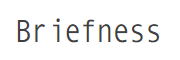
评论列表
昨天 04:18
博主太厉害了!
回复